ما هي شبكة VPN؟ مزايا وعيوب شبكة VPN الافتراضية الخاصة

ما هو VPN، وما هي مزاياه وعيوبه؟ لنناقش مع WebTech360 تعريف VPN، وكيفية تطبيق هذا النموذج والنظام في العمل.
متجر مايكروسوفت (متجر ويندوز) ليس متجر التطبيقات الأكثر شيوعًا، إذ يعج بالأخطاء والمشاكل، ويميل إلى عدم الاستقرار. مع ذلك، يتميز بمحتوى جيد، وقد تحسنت واجهة المستخدم وتجربة الاستخدام بشكل عام بشكل كبير منذ إطلاق ويندوز 11. مع ذلك، إذا كان متجر مايكروسوفت لا يعمل حاليًا، فإليك كيفية إصلاحه.
ملاحظة : قد تختلف العملية أحيانًا بين نظامي التشغيل Windows 10 و11، لذا ستتضمن المقالة تعليمات لكلا النظامين (حيثما تتوفر).
إصلاح خطأ عدم عمل متجر Windows
فيما يلي الأسباب الرئيسية التي قد تجعلك تواجه صعوبة في العمل مع متجر Microsoft.
قبل إجراء الإصلاحات المناسبة، هناك قائمة مرجعية صغيرة للأشياء التي تحتاج إلى تأكيدها:
إذا كانت كل هذه الحلول موجودة ولكن متجر Windows لا يزال لا يعمل، فتابع إلى الإصلاحات التالية.
من رسائل الخطأ الأكثر شيوعًا التي قد تظهر عند تعطّل متجر مايكروسوفت هو الخطأ "0x80131500". قد يحدث هذا إذا كان جهاز الكمبيوتر لديك متصلاً بالإنترنت عبر عدة خوادم DNS، والتي يتم تعيينها تلقائيًا بواسطة مزود خدمة الإنترنت لديك و/أو إعدادات الشبكة المنزلية.
لتغيير عنوان خادم DNS، انتقل إلى الإعدادات (انقر فوق ابدأ ثم رمز الترس) > الشبكة والإنترنت > تغيير خيارات المحول .
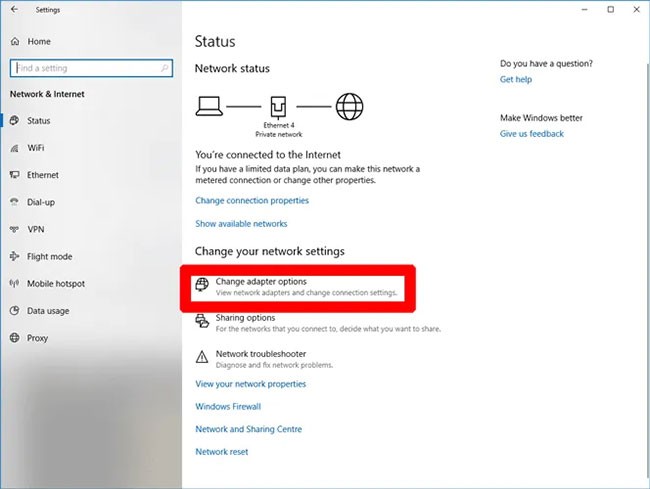
بعد ذلك، انقر بزر الماوس الأيمن على اتصال الشبكة لديك، وحدد "خصائص" ، ثم في النافذة الجديدة، انتقل لأسفل إلى "بروتوكول الإنترنت الإصدار 4 (TCP/IPv4)" ، وانقر بزر الماوس الأيمن فوقه وحدد " خصائص".
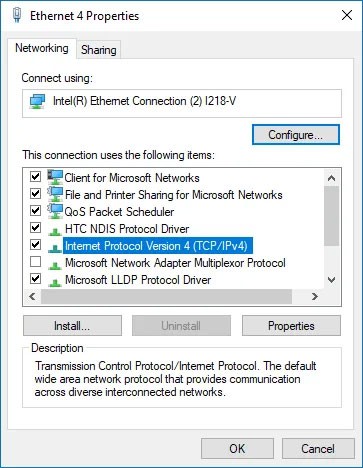
في مربع خادم DNS المفضل ، أدخل 1.1.1.1 ، وهو مُحلِّل DNS العام لـ Cloudfare. انقر على "موافق" ، ونأمل أن يعود متجر Microsoft للعمل.
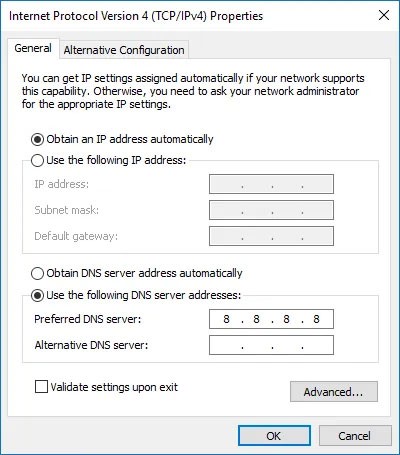
يمكنك أيضًا تجربة استخدام خوادم DNS العامة الخاصة بـ Google على عناوين IP التالية:
من أغرب الطرق وأكثرها فعاليةً لإصلاح مشاكل متجر ويندوز 10 ضبط ساعة جهاز الكمبيوتر على الوقت الصحيح. عند تشغيل متجر مايكروسوفت، يحاول مزامنة وقت التطبيق مع وقت النظام. إذا لم يتطابق الوقت، فسيرفض النظام أحيانًا تشغيل متجر مايكروسوفت. هذا الحل سهلٌ جدًا أيضًا.
1. لتحديث الوقت لنظام التشغيل Windows 10 ، انقر بزر الماوس الأيمن على شريط المهام وحدد ضبط التاريخ/الوقت.
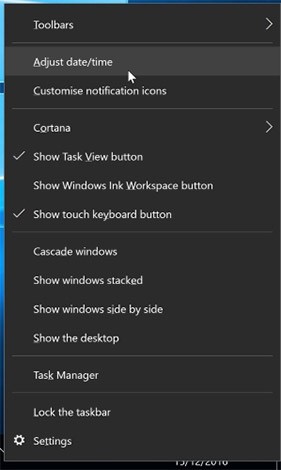
2. أولاً، قم بإيقاف تشغيل ميزة ضبط الوقت تلقائيًا بالنقر فوق زر التبديل أدناه.
٣. بعد معالجة النظام لطلبك، أعد تفعيل الميزة. سيتم تحديث وقت النظام مرة أخرى. تأكد من ضبط منطقتك الزمنية بشكل صحيح!
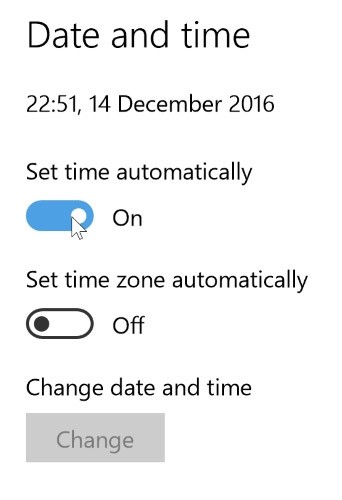
بمجرد الانتهاء من ذلك، حاول فتح متجر Windows مرة أخرى ولاحظ ما إذا كانت المشكلات لا تزال قائمة.
عمليًا، يتبين أن المشكلة أحيانًا تكمن في عدم امتلاكك لملفات WindowsApp على جهاز الكمبيوتر. قد يبدو الأمر غريبًا، ولكن في بعض الأحيان تُعدّل الملفات لمنعك من الوصول إليها، رغم وجودها على جهاز الكمبيوتر ومرتبطة بحسابك. من المرجح أن يُحسّن ضبط جهاز الكمبيوتر لديك التحكم الكامل في مجلد WindowsApp من أداء متجر Microsoft لعمله.

سيتعين عليك إصدار أمر لجهاز الكمبيوتر لمنحه التحكم في الملف. هذه العملية معقدة وتستغرق وقتًا طويلاً، يُرجى مراجعة مقالتنا " كيفية الوصول إلى مجلد WindowsApps في Windows 10 " للاطلاع على الخطوات التفصيلية.
من أسهل الطرق لإصلاح أخطاء متجر Windows إعادة ضبط ذاكرة التخزين المؤقت . بعد فترة من الاستخدام، قد تصبح ذاكرة التخزين المؤقت مكتظة ومزدحمة، مما يتسبب في أخطاء مزعجة في متجر Windows.
سيرشدك WebTech360 أدناه خلال الخطوات اللازمة لإعادة تعيين Windows Store على Windows 10.
لإعادة تشغيل ذاكرة التخزين المؤقت، اضغط أولاً على Ctrl + R لفتح مربع الحوار "تشغيل".
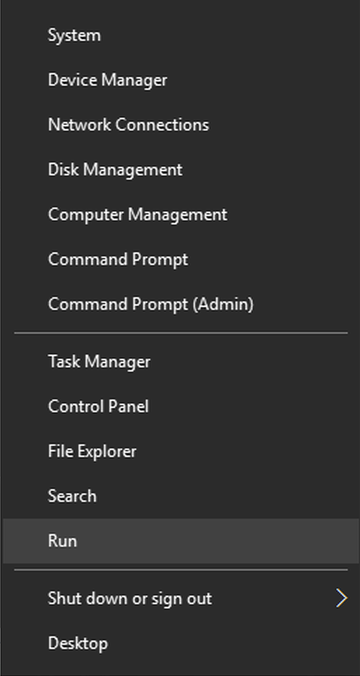
ثم في مربع الحوار "تشغيل"، اكتب الكلمة الأساسية wsreset واضغط على Enter
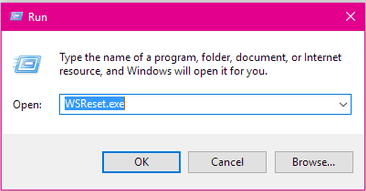
ستظهر نافذة موجه الأوامر، مما يشير إلى أن ويندوز يُعيد ضبط ذاكرة التخزين المؤقت لمتجر ويندوز. بعد اكتمال هذه العملية، ستُغلق نافذة موجه الأوامر تلقائيًا.
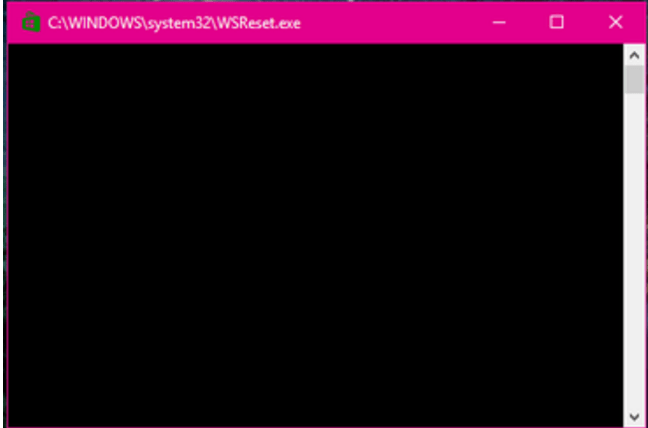
بمجرد اكتمال عملية إعادة الضبط، يمكنك إعادة تشغيل متجر Windows لمعرفة ما إذا كانت المشكلة قد تم حلها.
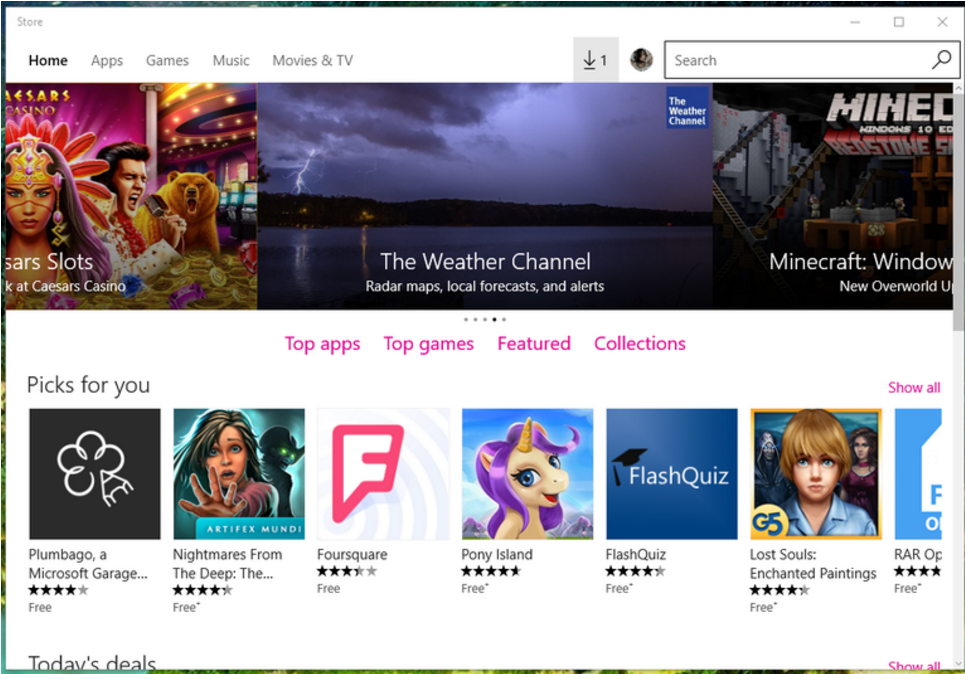
ملحوظة:
يمكن أيضًا تطبيق هذه الطريقة لإصلاح أخطاء Windows Store على Windows 8 و8.1.
قد يبدو الأمر بديهيًا، ولكن أحيانًا تكون أفضل طريقة لإصلاح مشكلة في متجر مايكروسوفت هي إعادة تثبيت التطبيق. مع ذلك، فإن إعادة تثبيت متجر مايكروسوفت ليست بهذه البساطة مع معظم التطبيقات الأخرى. ستحتاج إلى إلغاء تثبيت متجر مايكروسوفت باستخدام Powershell .
1. اضغط على مفتاح Windows لفتح قائمة ابدأ ، واكتب powershell ، وانقر بزر الماوس الأيمن فوق نتيجة البحث، ثم حدد تشغيل كمسؤول.
2. في Powershell، أدخل الأمر get-appxpackage -allusers
3. ابحث عن الإدخال الخاص بـ Microsoft.WindowsStore وانسخ المعلومات الموجودة في سطر PackageFullName إلى الحافظة.
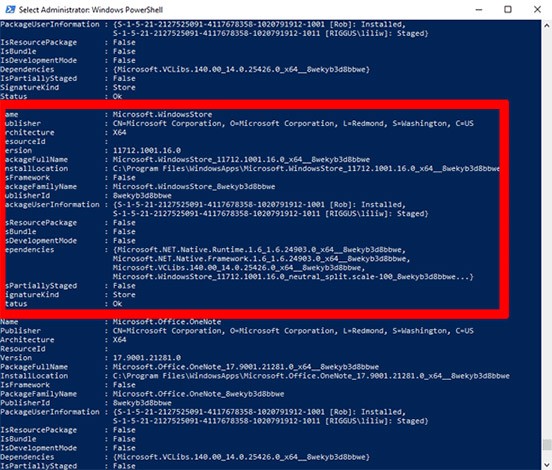
في سطر جديد في Powershell، اكتب remove-appxpackage متبوعًا بمسافة، ثم الصق المعلومات الموجودة أعلى PackageName التي نسختها. ستكون النتيجة كالتالي:
remove-appxpackage Microsoft.WindowsStore_22210.1401.6.0_x64__8wekyb3d8bbweومع ذلك، قد تختلف هذه النتيجة قليلاً اعتمادًا على رقم إصدار متجر Windows الذي تستخدمه.
٥. اضغط على Enter ، وسيختفي متجر Microsoft. بعد ذلك، أعد تشغيل الكمبيوتر.
6. لإعادة تثبيت متجر Microsoft، يجب عليك العودة إلى Powershell باستخدام حقوق المسؤول وإدخال ما يلي:
Get-AppXPackage *WindowsStore* -AllUsers | Foreach {Add-AppxPackage -DisableDevelopmentMode -Register "$($_.InstallLocation)\AppXManifest.xml"}إذا كنت تستخدم خادمًا وكيلًا (أو VPN )، فقد يكون هذا هو سبب عدم عمل متجر مايكروسوفت لديك، لأن عنوان IP لجهاز الكمبيوتر لا يتطابق مع بيانات حساب ويندوز الخاص بك. لذا، أولًا، إذا كانت VPN مُفعّلة لديك، فأوقفها. من ناحية أخرى، اتصالات الوكيل خفية جدًا، وقد لا تعلم حتى بوجودها.
للتحقق من الحالة وتعطيل اتصال الوكيل، انقر على زر " ابدأ" ، ثم انقر على أيقونة الإعدادات. في نافذة الإعدادات، انقر على " الشبكة ووكيل الإنترنت" في الجزء الأيسر، ثم أوقف تشغيل خيار " استخدام خادم وكيل" .
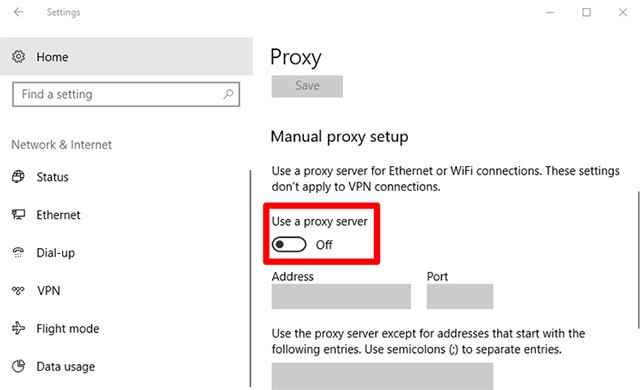
بدءًا من تحديث Windows 11 الإصدار 22H2، يمكنك إعادة ضبط تطبيقات Windows، مما يؤدي إلى مسح ذاكرة التخزين المؤقت وبياناتها، مما يجعلها تبدو جديدة تمامًا. هذا الحل أكثر جذرية من "إعادة ضبط WS"، إذ يحذف جميع تفضيلاتك وتفاصيل تسجيل الدخول والإعدادات وغيرها. (لا تقلق، ستظل التطبيقات التي ثبّتها من متجر Microsoft موجودة).
1. للقيام بذلك، انقر بزر الماوس الأيمن فوق زر ابدأ > التطبيقات والميزات ، ثم انتقل لأسفل إلى Microsoft Store في قائمة التطبيقات والميزات .
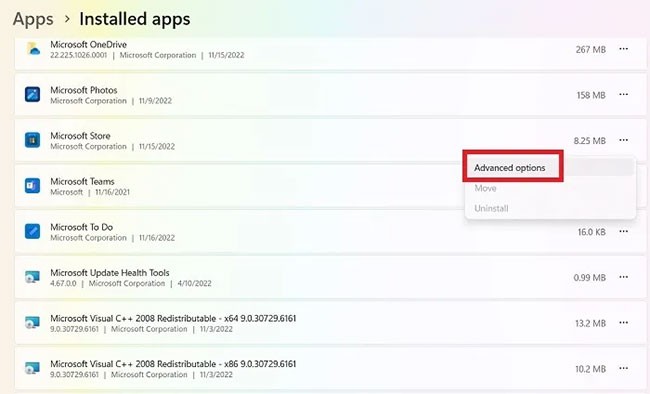
٢. انقر عليه، ثم اختر "خيارات متقدمة" ، وفي النافذة الجديدة، انقر على "إعادة تعيين". سيظهر لك تحذير بفقدان بيانات هذا التطبيق. انقر على "إعادة تعيين" مرة أخرى، وبذلك تكون قد انتهيت.
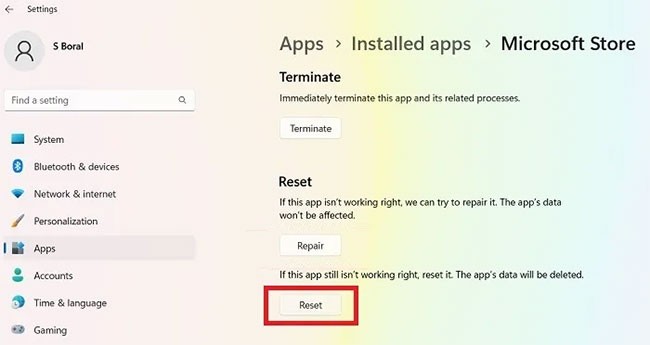
هناك طريقة أخرى لإعادة تعيين تطبيق Windows Store وهي إعادة تسجيله على جهاز الكمبيوتر الخاص بك.
1. انقر فوق ابدأ، واكتب PowerShell ، ثم انقر فوق تشغيل كمسؤول .
2. في نافذة PowerShell، اكتب الأمر التالي لإعادة تسجيل متجر Windows على جهاز الكمبيوتر الخاص بك:
Get-AppXPackage *Microsoft.WindowsStore* | Foreach {Add-AppxPackage -DisableDevelopmentMode -Register “$($_.InstallLocation)\AppXManifest.xml”}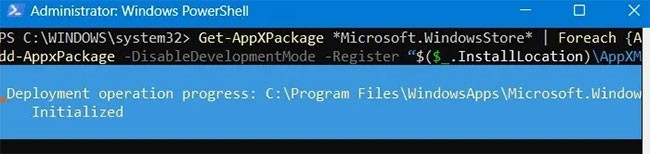
3. تم إعادة تسجيل متجر Windows ونأمل أن يعمل بشكل جيد مرة أخرى.
توصي مايكروسوفت باستخدام أداة استكشاف الأخطاء وإصلاحها لأي مشاكل غير قابلة للتتبع في نظام التشغيل. يمكنك استخدام أداة استكشاف أخطاء محددة في Windows 11 تُسمى "تطبيقات متجر Windows".
1. انقر فوق الإعدادات > النظام > استكشاف الأخطاء وإصلاحها.
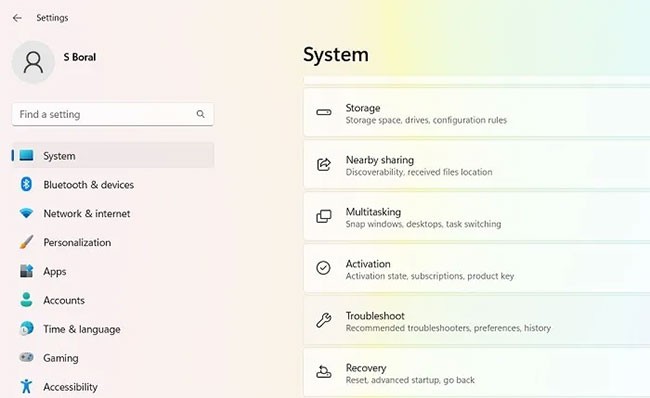
2. حدد عنصر القائمة "مستكشفات الأخطاء الأخرى" ثم قم بالتمرير لأسفل لرؤية مستكشف الأخطاء ومصلحها المسمى "تطبيقات متجر Windows" .
3. انقر فوق خيار "تشغيل" لتطبيقات Windows Store .
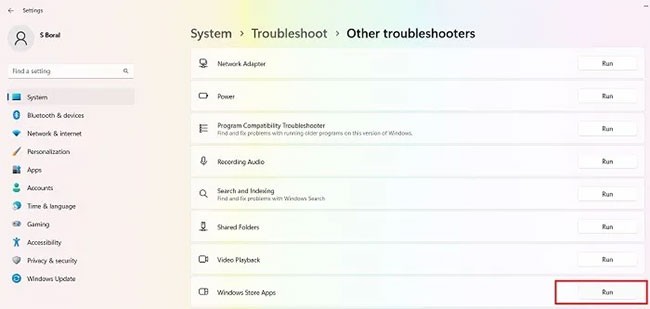
٤. سيستغرق تطبيق متجر Windows بضع ثوانٍ لاكتشاف أي مشاكل متعلقة بالمتجر. في حال وجود أي مشاكل، سيتم إصلاحها تلقائيًا.
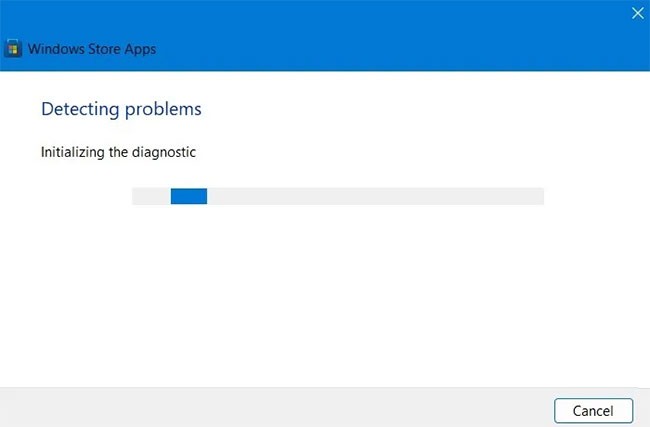
5. إذا لم تتمكن من حل المشكلة، فسوف تقترح Microsoft إجراءات أخرى قد تساعد.
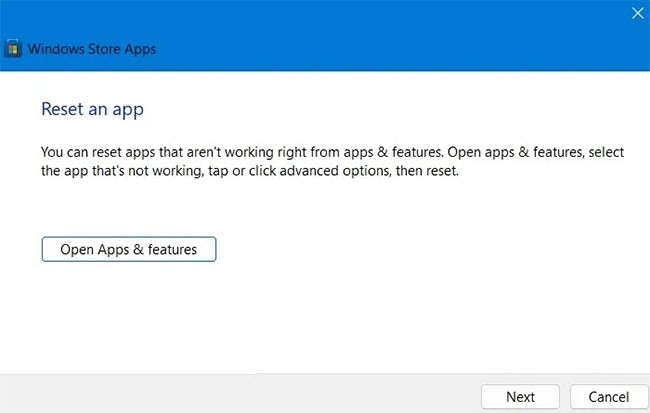
هل تواجه مشاكل في اتصال الواي فاي لديك؟ أحيانًا، عندما تكون شبكتك معطلة أو بطيئة، قد يؤثر ذلك على تجربتك في متجر مايكروسوفت (مع أنه لا يزال بإمكانك الوصول إلى تطبيقاته عبر متصفحك). سيؤدي إصلاح مشاكل الإنترنت إلى استعادة أداء تطبيقاتك في المتجر.
1. انتقل إلى الإعدادات > النظام > استكشاف الأخطاء وإصلاحها > أدوات استكشاف الأخطاء وإصلاحها الأخرى .
2. حدد خيار "تشغيل" لقائمة اتصال الإنترنت.
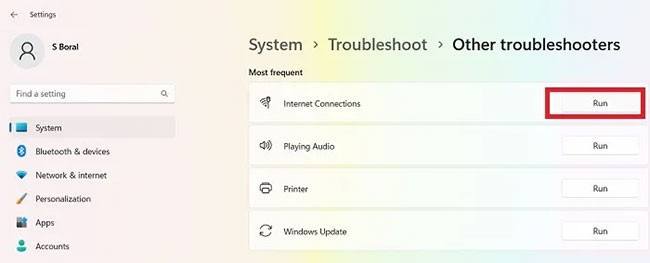
٣. اختبر موقعًا إلكترونيًا تجريبيًا باستخدام أداة استكشاف الأخطاء وإصلاحها. إذا لم تكن هناك أي مشاكل، فهذا يعني أن اتصالك بالإنترنت يعمل بشكل جيد.
4. أعد تشغيل جهازك وتحقق مما إذا كان المتجر يعمل بشكل صحيح.
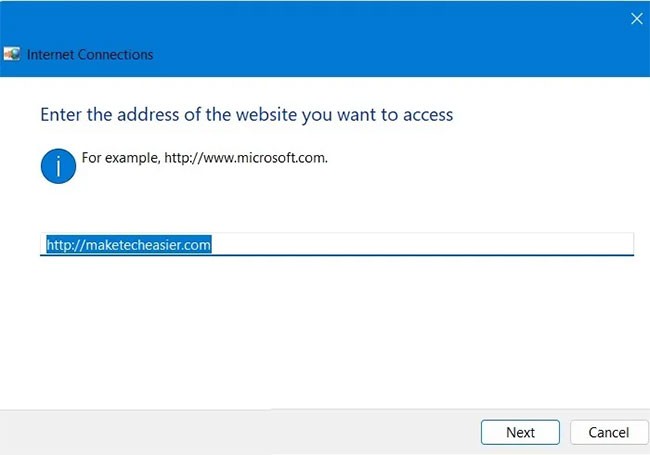
إذا لم تُحدِّث نظام تشغيل Windows 11/10 منذ فترة، فقد تكون هناك بعض تحديثات متجر Microsoft بانتظارك. أكملها للاستمتاع بتشغيل سلس للتطبيقات المُثبَّتة.
هذه الإصلاحات مفيدة جدًا، ليس فقط لمتجر مايكروسوفت، بل يُمكن تطبيقها أيضًا على معظم تطبيقات UWP/Windows على نظامك. يُرجى العلم أنه عند تنفيذ هذه الإجراءات، يجب عدم استخدام خوادم بروكسي لبعض التطبيقات التي تعتمد على الإنترنت، بينما يُمكن تطبيق وظيفة إعادة الضبط على أي تطبيق UWP . بالتوفيق!
حظ سعيد!
شاهد المزيد من المقالات أدناه:
ما هو VPN، وما هي مزاياه وعيوبه؟ لنناقش مع WebTech360 تعريف VPN، وكيفية تطبيق هذا النموذج والنظام في العمل.
لا يقتصر أمان Windows على الحماية من الفيروسات البسيطة فحسب، بل يحمي أيضًا من التصيد الاحتيالي، ويحظر برامج الفدية، ويمنع تشغيل التطبيقات الضارة. مع ذلك، يصعب اكتشاف هذه الميزات، فهي مخفية خلف طبقات من القوائم.
بمجرد أن تتعلمه وتجربه بنفسك، ستجد أن التشفير سهل الاستخدام بشكل لا يصدق وعملي بشكل لا يصدق للحياة اليومية.
في المقالة التالية، سنقدم العمليات الأساسية لاستعادة البيانات المحذوفة في نظام التشغيل Windows 7 باستخدام أداة الدعم Recuva Portable. مع Recuva Portable، يمكنك تخزينها على أي وحدة تخزين USB مناسبة، واستخدامها وقتما تشاء. تتميز الأداة بصغر حجمها وبساطتها وسهولة استخدامها، مع بعض الميزات التالية:
يقوم برنامج CCleaner بالبحث عن الملفات المكررة في بضع دقائق فقط، ثم يسمح لك بتحديد الملفات الآمنة للحذف.
سيساعدك نقل مجلد التنزيل من محرك الأقراص C إلى محرك أقراص آخر على نظام التشغيل Windows 11 على تقليل سعة محرك الأقراص C وسيساعد جهاز الكمبيوتر الخاص بك على العمل بسلاسة أكبر.
هذه طريقة لتقوية نظامك وضبطه بحيث تحدث التحديثات وفقًا لجدولك الخاص، وليس وفقًا لجدول Microsoft.
يوفر مستكشف ملفات Windows خيارات متعددة لتغيير طريقة عرض الملفات. ما قد لا تعرفه هو أن أحد الخيارات المهمة مُعطّل افتراضيًا، مع أنه ضروري لأمان نظامك.
باستخدام الأدوات المناسبة، يمكنك فحص نظامك وإزالة برامج التجسس والبرامج الإعلانية والبرامج الضارة الأخرى التي قد تكون مختبئة في نظامك.
فيما يلي قائمة بالبرامج الموصى بها عند تثبيت جهاز كمبيوتر جديد، حتى تتمكن من اختيار التطبيقات الأكثر ضرورة والأفضل على جهاز الكمبيوتر الخاص بك!
قد يكون من المفيد جدًا حفظ نظام تشغيل كامل على ذاكرة فلاش، خاصةً إذا لم يكن لديك جهاز كمبيوتر محمول. ولكن لا تظن أن هذه الميزة تقتصر على توزيعات لينكس - فقد حان الوقت لتجربة استنساخ نظام ويندوز المُثبّت لديك.
إن إيقاف تشغيل بعض هذه الخدمات قد يوفر لك قدرًا كبيرًا من عمر البطارية دون التأثير على استخدامك اليومي.
Ctrl + Z هو مزيج مفاتيح شائع جدًا في ويندوز. يتيح لك Ctrl + Z التراجع عن إجراءات في جميع أقسام ويندوز.
تُعدّ الروابط المختصرة مفيدةً لإزالة الروابط الطويلة، لكنها تُخفي أيضًا وجهتها الحقيقية. إذا كنت ترغب في تجنّب البرامج الضارة أو التصيّد الاحتيالي، فإنّ النقر العشوائي على هذا الرابط ليس خيارًا حكيمًا.
بعد انتظار طويل، تم إطلاق التحديث الرئيسي الأول لنظام التشغيل Windows 11 رسميًا.
ما هو VPN، وما هي مزاياه وعيوبه؟ لنناقش مع WebTech360 تعريف VPN، وكيفية تطبيق هذا النموذج والنظام في العمل.
لا يقتصر أمان Windows على الحماية من الفيروسات البسيطة فحسب، بل يحمي أيضًا من التصيد الاحتيالي، ويحظر برامج الفدية، ويمنع تشغيل التطبيقات الضارة. مع ذلك، يصعب اكتشاف هذه الميزات، فهي مخفية خلف طبقات من القوائم.
بمجرد أن تتعلمه وتجربه بنفسك، ستجد أن التشفير سهل الاستخدام بشكل لا يصدق وعملي بشكل لا يصدق للحياة اليومية.
في المقالة التالية، سنقدم العمليات الأساسية لاستعادة البيانات المحذوفة في نظام التشغيل Windows 7 باستخدام أداة الدعم Recuva Portable. مع Recuva Portable، يمكنك تخزينها على أي وحدة تخزين USB مناسبة، واستخدامها وقتما تشاء. تتميز الأداة بصغر حجمها وبساطتها وسهولة استخدامها، مع بعض الميزات التالية:
يقوم برنامج CCleaner بالبحث عن الملفات المكررة في بضع دقائق فقط، ثم يسمح لك بتحديد الملفات الآمنة للحذف.
سيساعدك نقل مجلد التنزيل من محرك الأقراص C إلى محرك أقراص آخر على نظام التشغيل Windows 11 على تقليل سعة محرك الأقراص C وسيساعد جهاز الكمبيوتر الخاص بك على العمل بسلاسة أكبر.
هذه طريقة لتقوية نظامك وضبطه بحيث تحدث التحديثات وفقًا لجدولك الخاص، وليس وفقًا لجدول Microsoft.
يوفر مستكشف ملفات Windows خيارات متعددة لتغيير طريقة عرض الملفات. ما قد لا تعرفه هو أن أحد الخيارات المهمة مُعطّل افتراضيًا، مع أنه ضروري لأمان نظامك.
باستخدام الأدوات المناسبة، يمكنك فحص نظامك وإزالة برامج التجسس والبرامج الإعلانية والبرامج الضارة الأخرى التي قد تكون مختبئة في نظامك.
فيما يلي قائمة بالبرامج الموصى بها عند تثبيت جهاز كمبيوتر جديد، حتى تتمكن من اختيار التطبيقات الأكثر ضرورة والأفضل على جهاز الكمبيوتر الخاص بك!
قد يكون من المفيد جدًا حفظ نظام تشغيل كامل على ذاكرة فلاش، خاصةً إذا لم يكن لديك جهاز كمبيوتر محمول. ولكن لا تظن أن هذه الميزة تقتصر على توزيعات لينكس - فقد حان الوقت لتجربة استنساخ نظام ويندوز المُثبّت لديك.
إن إيقاف تشغيل بعض هذه الخدمات قد يوفر لك قدرًا كبيرًا من عمر البطارية دون التأثير على استخدامك اليومي.
Ctrl + Z هو مزيج مفاتيح شائع جدًا في ويندوز. يتيح لك Ctrl + Z التراجع عن إجراءات في جميع أقسام ويندوز.
تُعدّ الروابط المختصرة مفيدةً لإزالة الروابط الطويلة، لكنها تُخفي أيضًا وجهتها الحقيقية. إذا كنت ترغب في تجنّب البرامج الضارة أو التصيّد الاحتيالي، فإنّ النقر العشوائي على هذا الرابط ليس خيارًا حكيمًا.
بعد انتظار طويل، تم إطلاق التحديث الرئيسي الأول لنظام التشغيل Windows 11 رسميًا.













